Разделы
Продажи брендовКарточка магазинаКарточка товараАнализ корзинКвадрантный анализИзменения продажКатегорийные менеджерыАнализ поставщиковСравнение маркеровКарточка категорииПродажи товаровПродажи магазиновПродажи категорийАнализ производителейКонтроль остатковГлавнаяТовары на выводПрогноз OoSПочасовой анализДвижение товаровЭффективность кассировТовары для переучетаПроходимость кассПланы продажАнализ акцийВведенные SKUЭффективность программы лояльностиКарточка акцииRFM - анализСтатистика программы лояльностиСегменты клиентов программы лояльностиКарточка клиента ПЛСравнительная динамикаЧекиЭффективность планограммУпущенные продажиКАРТОЧКА АКЦИИ
Отчеты на сервисе Datawiz BI
Отчет "Карточка акции" обобщает основные данные по акциям и позволяет анализировать их в динамике, сравнивая сразу несколько показателей в акционный и внеакционный период.

Вверху размещены информационные карточки с показателями, которые отражают основную информацию о показателях акции за выбранный период, а именно:
- Оборот акционных товаров
- Кол-во продаж акционных товаров
- Кол-во чеков с акционными товарами
- Прибыль акционных товаров
- Кол-во акционных SKU
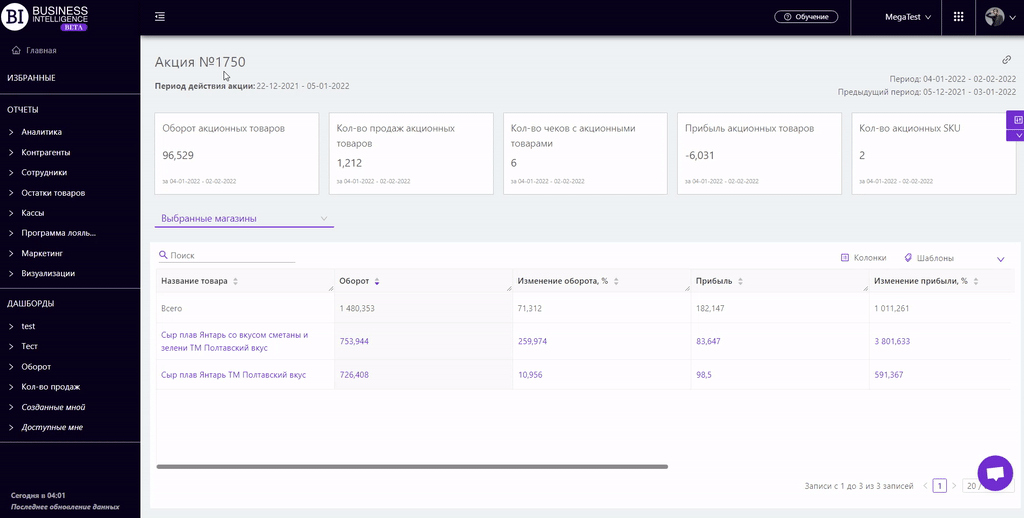
Ниже размещена таблица, отражающая показатели продаж по всем товарам акции за выбранный период.
Таблица формируется по каждому магазину отдельно или по сети в целом. Для выбора магазина необходимо кликнуть на поле "Выбранные материалы" слева над таблицей и из выпадающего списка выбрать нужный магазин.

Под таблицей отчета размещены две вкладки: Динамика продаж акционных товаров и Сравнение показателей с прошлым годом.
Вкладка "Динамика продаж акционных товаров" содержит визуализацию динамики показателей продаж акции по сети. При построении графика можно выбрать:
- показатели ось 1 и ось 2 - два поля слева над визуализацией, позволяющие из выпадающего списка выбрать следующие показатели:
Для выбора нужного показателя достаточно отметить его флажком. Одновременно на визуализацию можно вывести до 5 показателей.
- интервал - поле справа над визуализацией, что позволяет установить один из предложенных интервалов:
-
День/Месяц/Год
-
Месяц/Год
-
Год
-
Месяц
-
Неделя
-
День недели
-
Часы
-
Для выведения на визуализацию значений показателей необходимо отметить флажком ячейку - Показать подписи данных (слева над визуализацией).
Доступные типы визуализации: линейный график, столбиковая диаграмма.
Примечание! Для столбиковой диаграммы поле "Интервал" недоступно. Но контекстное меню (в правом верхнем углу визуализации) позволяет загрузить визуализацию в png-формате и сортировать визуализацию по одному из показателей по возрастанию/убыванию.
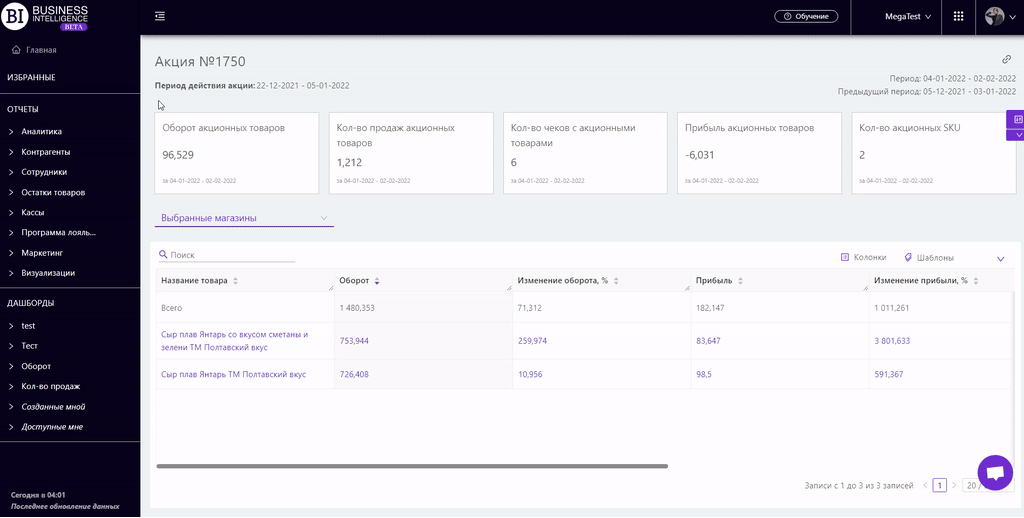
Вкладка "Сравнение показателей с прошлым годом" содержит визуализацию, которая позволяет сравнивать показатели продаж товаров, входивших в акцию, за доакционный, акционный и послеакционный период с аналогичными показателями прошлого года.
В поле "Показатели" слева над визуализацией можно выбрать один из следующих показателей:
Для выведения на визуализацию значений показателей необходимо отметить флажком ячейку - Показать подписи данных (слева над визуализацией).
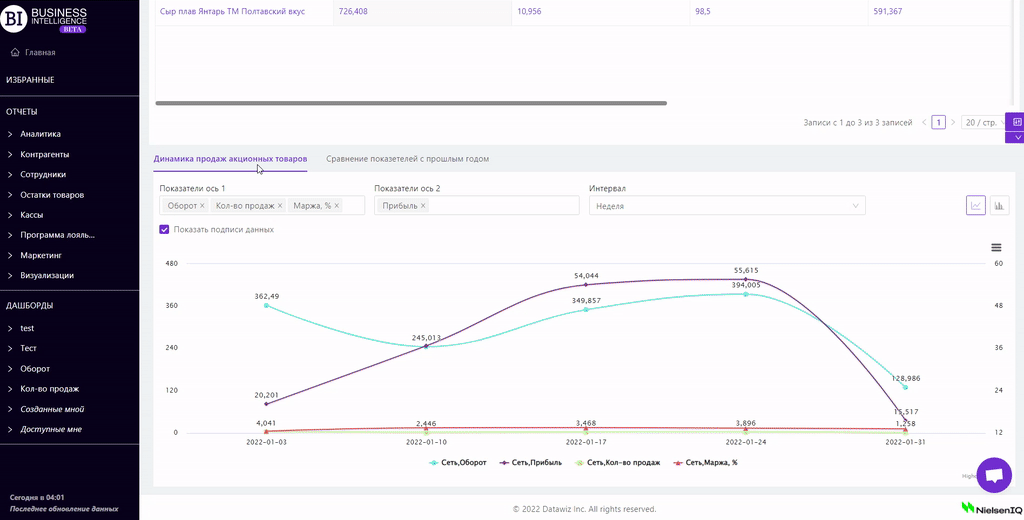
Показатели
Кнопка "Колонки" позволяет выбирать необходимые показатели для формирования отчета.
Все показатели разделены на подгруппы:
Оборот
Количество продаж
Количество чеков
Средний чек
Остатки
- Кол-во остатков на конец дня
- Изменение кол-ва остатков на конец дня
- Изменение кол-ва остатков на конец дня, %
- Себестоимость остатков на конец дня
- Изменение себестоимости остатков на конец дня
- Изменение себестоимости остатков на конец дня, %
Прибыль
Цена
- Цена
- Изменение цены
- Изменение цены, %
- Себестоимость
- Изменение себестоимости
- Изменение себестоимости, %
- Актуальная цена
- Изменение актуальной цены
- Изменение актуальной цены, %
Скидки
Активность ассортимента
Акционные показатели
- Кол-во дней акции с продажами
- Цель по Обороту
- Выполнение цели по обороту, %
- Цель по Кол-ву продаж
- Выполнение цели по кол-ву продаж, %
- Цель по Прибыли
- Выполнение цели по прибыли, %
Примечание! Доступ к просмотру показателей согласно роли пользователя определяет администратор. Для расширения доступа обращайтесь к администратору.
Показатели, выделенные фиолетовым и красным цветом, являются кликабельными. Клик по ним открывает окно с графиком динамики выбранного показателя.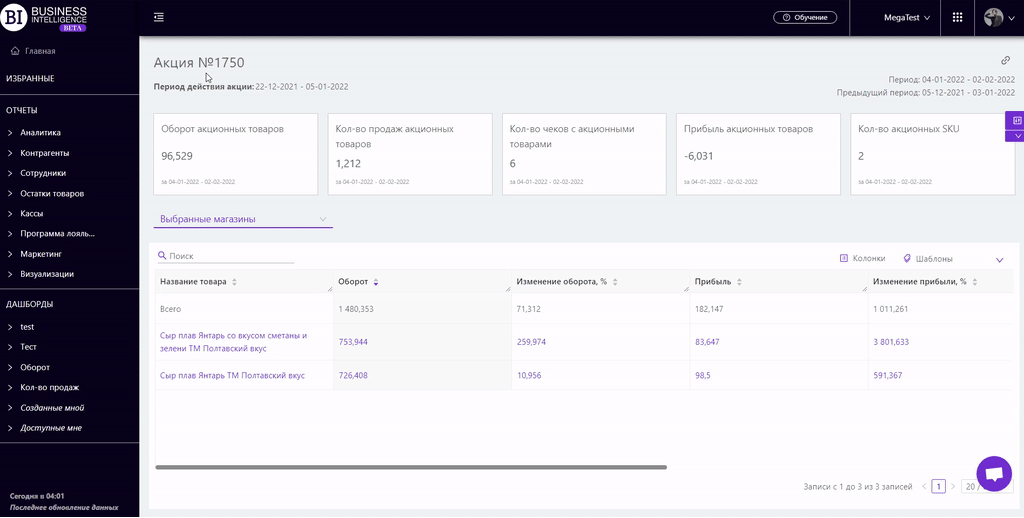
Совет! Если нужно сравнить значение показателя за выбранный и предыдущий период, необходимо кликнуть на нужный кликабельный показатель за предыдущий период. График будет содержать кривые за два периода: выбранный и предыдущий.
Кнопка "Шаблоны" - сохраняет настроены колонки отчета в виде шаблона.
Справа над таблицей открывается контекстное меню, в котором можно выбрать следующие действия:
- "Зафиксировать строку итога" - фиксирует строку "Всего" в верхней строке таблицы.
- "Сохранить XLS" - сохраняет данные таблицы в файле xls-формата.
Для быстрого поиска нужных товаров акции достаточно в поле поиска ввести первые буквы/символы названия товара. Поиск срабатывает автоматически, оставляя в таблице все найденные совпадения.
Чтобы сбросить результаты поиска необходимо нажать на крестик в поле поиска.
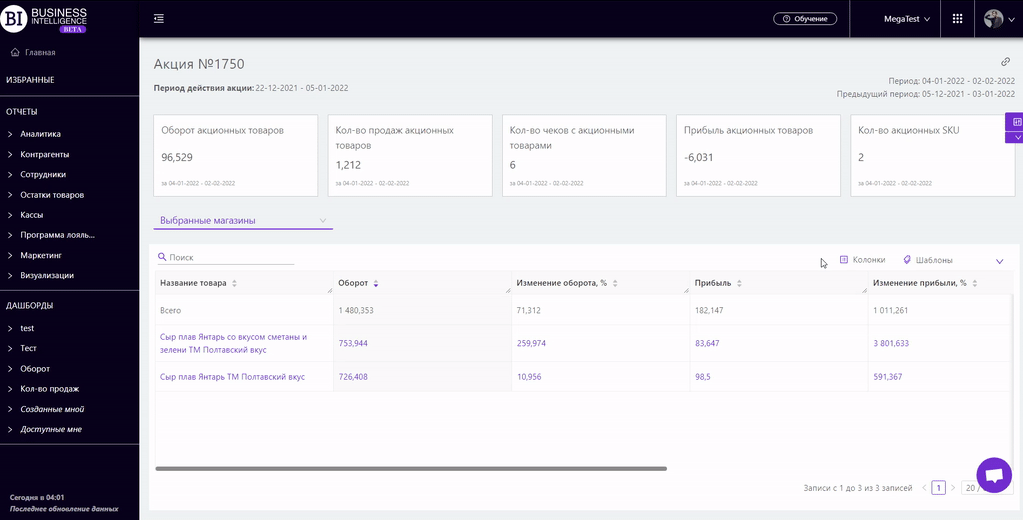
Фильтры
Выбор фильтров дает возможность проводить анализ в рамках заданных условий.
Кнопка Фильтры находится с правой стороны над отчетом. Нажатие на нее открывает модальное окно со следующими фильтрами:
- Период
- Предыдущий период
- Магазины
- Категории
